Das PhotoView-Fenster Vorschau ist ein vom SOLIDWORKS Hauptfenster getrenntes Fenster.
Um dieses Fenster mit PhotoView aktiviert anzuzeigen, klicken Sie auf .
Das Fenster behält das Seitenverhältnis, das im PropertyManager PhotoView Optionen festgelegt ist, bei, wenn Sie die Größe des Fensters ändern.
Aktualisierungen werden unterbrochen, wenn eine Änderung einen Neuaufbau erfordert. Nach dem Neuaufbau werden die Aktualisierungen fortgesetzt. Um die Aktualisierungen aus Leistungsgründen zu unterbrechen, klicken Sie auf Anhalten.
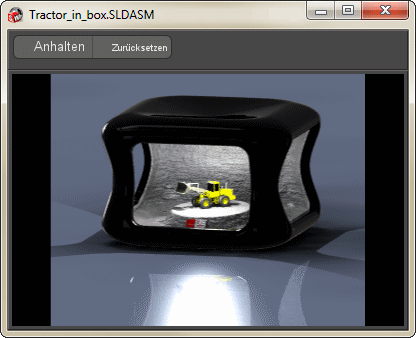
Optionen:
|
Pause
|
Stoppt alle Aktualisierungen am Vorschau-Fenster. |
|
Zurücksetzen
|
Aktualisiert das Vorschau-Fenster und nimmt die Übertragung von Aktualisierungen von SOLIDWORKS wieder auf. |
|
Vorschaubild speichern
|
Öffnet das Dialogfeld Bild speichern, über das Sie das Vorschaubild ohne Ausführung eines letzten Renderings speichern können. |
|
Erweiterte Verfeinerung
|
Verfeinert ständig die Bildqualität der Vorschau. Sie können diese Option verwenden, um die in einem begrenzten Zeitrahmen bestmögliche Qualität zu erzielen. Klicken Sie auf Bild speichern, um das Bild im aktuellen Status zu speichern. |
|
Vorschau in Vollauflösung
|
Stellt die vollständige Größe dar, wie in Größe des Ausgabebilds in PhotoView 360 Optionen ausgewählt, und zwar unabhängig von der Größe des Fensters Vorschau. Verwenden Sie Vorschau in Vollauflösung, wenn Sie die Option Vorschaubild speichern verwenden möchten, statt ein endgültiges Rendering zu erstellen. |